Några snabba justeringar kan få dig att ta de bästa bilderna på framsidan som möjligt
Selfies är en sak, och om du inte häftigt invänder mot övningen kommer du att vara glad att veta att din Note 4 har flera verktyg för att ta fantastiska bilder på framsidan av kameran. Kamerorna på framsidan av telefoner är nästan alltid andra klassens medborgare jämfört med de bakre skyttarna, men Note 4:s 3,7 MP-kamera med ett supervidvinkelobjektiv är faktiskt ganska bra.
Mjukvarufunktionerna som stöder den bra sensorn och objektivet hjälper också till, men det finns en hel del att ta tag i om du vill ta de bästa bilderna med din frontkamera. Vi kommer att gå igenom några av funktionerna som du bör vara medveten om på Note 4:s kamera, och hur du får ut det mesta av dem för de bästa bilderna på framsidan.
Skönhet ansikte
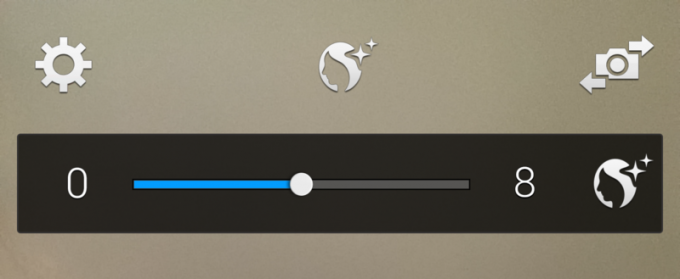
Detta är en något besvärlig inställning, och den är på som standard på Note 4. "Skönhetsansikte" jämnar ut ditt ansikte och dina funktioner digitalt för att göra dem lite mer tilltalande. Den kan appliceras från en intensitetsskala från 0 till 8, och effekten ses live på ditt ansikte när du ändrar den. Den är tillgänglig i genvägsfältet som standard, men du kan givetvis ställa in den på 0 och ta bort den om du inte vill att effekten ska läggas på dig alls för ett "naturligt" utseende.
Välja upplösning och bildförhållande
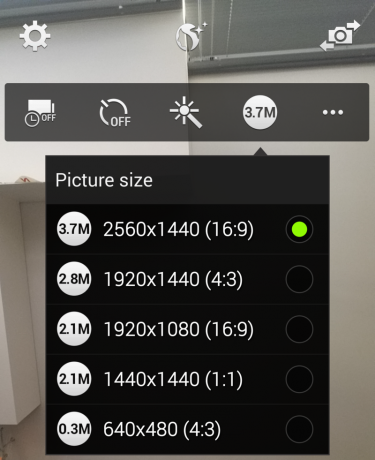
Som standard tar Note 4 kamerabilder på framsidan i ett 16:9 widescreen-bildförhållande, vilket drar fördel av kamerans hela 3,7 MP. Att kombinera det breda bildförhållandet med vidvinkelobjektivet kan ofta få bilderna att se lite ut för bred, särskilt när du är i liggande läge, så du kan välja andra bildförhållanden om du vill. Tryck på inställningsväxeln och sedan på knappen "3,7M" för att välja bildstorlek — om du vill ha något mer traditionellt välj 2,8MP 4:3, eller om du vill gå direkt till Instagram prova 2.1MP 1:1.
Använd volymknapparna och pulssensorn för att ta bilder

När du håller en telefon så stor som Note 4 för att ta en bild är det inte alltid det bekvämaste att nå och trycka på avtryckaren på skärmen. Samsung har aktiverat ytterligare två metoder för att ta bilder som standard, men låter dig trycka på antingen volymknappen eller sätta fingret på pulssensorn för att ta bilder. Du kan trycka på antingen volymen uppåt eller nedåt för att omedelbart ta en bild, eller trycka och sedan ta bort fingret från pulssensorn för att göra detsamma. (Proffstips: Du kan också använda pulssensorn för att ta bilder med den bakre kameran.)
Spara som vänt
När du tar en bild med den framåtvända kameran kommer den att spara bilden som den kamera ser, men det du ser på skärmen är faktiskt vänt, som en spegel. Om du föredrar att kameran sparar den exakta bilden som du ser på skärmen innan du trycker på avtryckaren (eller volymknappen), kan du slå på den. Gå in i kamerainställningarna och tryck på "spara som vänt" för att slå på den.
Bred selfie

Ärligt talat är den mest intressanta funktionen hos gänget för selfies på Note 4 "wide selfie"-läget. Det här läget använder samma teknik som du är van vid att använda för panoramabilder på den bakre kameran, men används istället på framsidan för att få alla (eller hela landskapet bakom dig) i en enda bild. När du byter till den främre kameran, tryck på "Läge"-knappen och välj bred selfie för att komma igång. Precis som ett panorama kommer du att trycka på avtryckaren och sedan långsamt svepa telefonen till vänster och höger för att fylla ramen – du får till och med en guide i hörnet som visar dig när du ska flytta och stanna. Det tar några sekunder att bearbeta efter att du är klar, men sedan får du en supervidvinkelbild som kan passa även den största publiken.
Nu kommer dina bilder att se bra ut!
Om du tar dig tid att bekanta dig med några av nyckelinställningarna i Galaxy Note 4 kommer du var bra att gå ut och ta bästa möjliga bilder på framsidan nästa gång du har det möjlighet.
Mer: Läs vår recension av Samsung Galaxy Note 4
